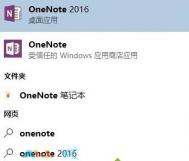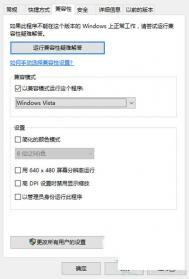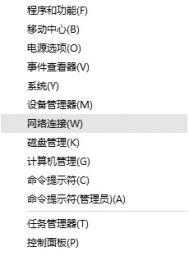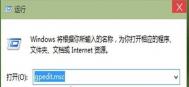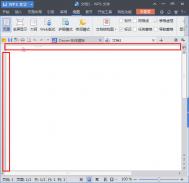Win10系统下onenote和onenote2016出现冲突的解决方法

一是干掉内置的onenote应用,二是设置onenote2016为默认打开程序。
(本文来源于图老师网站,更多请访问http://m.tulaoshi.com/windowsshi/)1、OneNote卸载方法:
在搜索中输入powershell 然后打开执行以下命令:
get-appxpackage *onenote* | remove-appxpackage
2、在控制面板-程序-默认程序-设置默认程序中,选择onenote2016,给予这个程序所有默认值。然后再试。
二者选一,至于要如何操作自己决定吧。
Win10系统打开文件提示文件系统错误(-2147416359)怎么解决
为了体验新的功能,很多用户已经升级了win10最新版,但是在全新的Win10操作系统Tulaoshi.Com下,有不少朋友在打开文件时都遇到了错误提示文件系统错误-2147416359。这是怎么回事呢?我们又该如何解决呢?其实,我们可以通过修改一项服务轻松搞定,下面图老师小编就为大家介绍一下具体的解决方法,一起来看看了解下。

解决方法:
1、按下Win+R 组合键,然后在运行中输入services.msc回车。

2、在服务里找到windows license manager service服务,右键打开属性---启动类型改为自动---重启生m.tulaoshi.com效。

以上就是关于Win10系统打开文件提示文件系统错误(-2147416359)的解决办法,如果你也遇到这种问题,可以参考一下操作步骤,希望对大家有帮助!欢迎大家继续关注其他信息!
Win10系统开启wifi后锐Tulaoshi.com捷会自动掉线如何解决
1、首先下载。
2、下载完后安装。

3、安装好后,打开软件,点击。

4、wifi正在开启中。

5、开启wifi成功了。

6、这时,手机等其他设备就可以畅快的上网了,发现锐捷还没掉,哈哈。

通过上述步骤操作,我们就能解决Win10系统开启wifi后锐捷会自动掉线问题了。
Win10系统移动硬盘无法访问"位置不可用""参数错误"怎么办?
最近有用户反馈在升级到win10系统之后,移动硬盘接上去打不开了。故障图如下:

下面图老师小编就讲解下如何解决win10下硬盘打不开的问题。
请参考以下步骤解决:
1.按Windows+R输入CHKDSK H: /F /R(H:是硬盘所在盘符。/R 找到不正确的扇区并恢复可读信息 /F 修复磁盘上的错误)www.xitonghe.com
2.然后出现修复界面,按照自己的需要选择Y或N进行修复就可以了。
3.修复时间比较长,请不要运行其他程序。我的硬盘修复时间大概有2.5个小时。
如以上方法无效,可以尝试磁盘管理中重新分区并格式化:

Win10开机声音没有了怎么办?
细心的朋友会发现,电脑升级Win10系统后,开机不像以前的XP/Win7那样有清脆的开机声音,而最近,图老师小编有朋友问我,Win10开机声音没有了是怎么回事?难道被微软取消了吗?答案是否定的,微软并没有取消win10的开机升级,只是默认没有开启,下面图老师小编教大家如何开启Win10开机声音设置方法,同时在本文的最后图老师小编还为大家附上Win10开机声音修改替换方法,希望可以帮助到大家。

win10开机声音设置步骤:
1、首先在Win10右下角的声音图标上点击鼠标右键,在弹出的右键菜单中,点击进入声音设置,如图。

Win10声音设置
2、打开声音设置后,将播放Windows启动声音勾选上,然后点击底部的确定保存设置即可,如图。

Win10开机声音设置方法
通过以上简单2步操作,就可以找回Win10开机声音了,快去试试吧。
Ps.如果Win10自带的开机声音不喜欢怎么办?可以修改吗?答案是肯定的,文章下一页为大家详细介绍如何替换或者说修改Win10开机声音。
Win10开机声音怎么修改 Win10开机声音替换方法
如果觉得Win10自带的开机声音并不是特别喜欢的话,我们还可以对开机声音进行自定义修改替换。原理也很简单,首先要找到Win10开机声音存在哪个文件,然后去找一个自己喜欢的开机声音音频文件去替换就可以了。
Win10开机声音存在哪?
路径:C:WINDOWSMedia 里面的 Windows 启动.wav(有些系统显示为Start Windows.wav) 就是默认的开机声音音频文件。
打开方法
1、使用 Win + R 打开运行面板,然后直粘贴上:C:WINDOWSMedia 并点击确定打开,即可直接打开Win10系统媒体相关文件夹。

2、打开Media文件夹后,然后找到Win10开机声音文件:Windows 启动.wav(有些系统显示为Start Windows.wav)文件,如图。
(本文来源于图老师网站,更多请访问http://m.tulaoshi.com/windowsshi/)
Win10开机声音替换方法
3、最后去网上找一个或者自己制作一个.wav短音频文件,然后同样命名为Windows 启动.wav(有些系统显示为Start Windows.wav),然后把系统自带的替换掉(替换前,建议先复制备份一个到其它目录,方便后期还原)即可。
如果不会制作或者网上找不到下载的话,可以去Win7/XP系统的C:WINDOWSMedia找到开机声音文件,复制过来替换用也可以,这样可以体验熟悉的开机声音。
以上就是图老师小编为大家带来的Win10开机声音开启及更改方法,希望可以帮助到大家,大家如果还有疑问的话,可以在下方的评论框内给我们留言哦。我们会尽自己所能的为大家解答。谢谢大家一如既往的支持,也请大家继续关注脚本之家的后续教程和软件。